Jak vymazat mezipaměť DNS na Windows a Mac
Někdy se stane, že při práci na počítači nemáte přístup k určitým webovým stránkám, IP adresám nebo můžete čelit jiným problémům souvisejícím s internetem. Nejlepším způsobem, jak vyřešit všechny tyto problémy, je resetování nebo odstranění mezipaměti DNS.
Tím se DNS obnoví a problémy, kterým byste mohli čelit, budou také pryč. Poté budete moci používat internet nebo přistupovat na web, který se nemusí načítat dříve. Chcete-li vyprázdnit mezipaměť DNS, můžete postupovat podle uvedených kroků uvedených pro Windows i Mac.
Obsah
Co je mezipaměť DNS?
DNS cache je úložištěm všech názvů domén webových stránek, jejich IP adres a jejich záznamů uložených v systému. Tato mezipaměť může být někdy zastaralá, protože server nebo IP adresy se mohou čas od času změnit a v případě, že přistoupíte na jakoukoli webovou stránku ze záznamů v mezipaměti DNS, může se zobrazit chyba DNS. Chcete-li tyto problémy vyřešit, můžete vymazat nebo vyprázdnit mezipaměť DNS a obnovit webovou stránku nebo připojení k internetu.
Vyprázdnění mezipaměti DNS
Zde najdete kroky a metody, které můžete použít k odstranění, vymazání nebo resetování mezipaměti DNS pouze pomocí příkazového řádku a příkazů.
Vymažte mezipaměť DNS ve Windows
Mezipaměť DNS můžete zkontrolovat z příkazového řádku v systému Windows. Typ ipconfig / displaydns a vyberte klávesu Enter. Poté se na příkazové obrazovce zobrazí všechny DNS, které jsou v systému přítomné, a můžete je procházet a zobrazit.
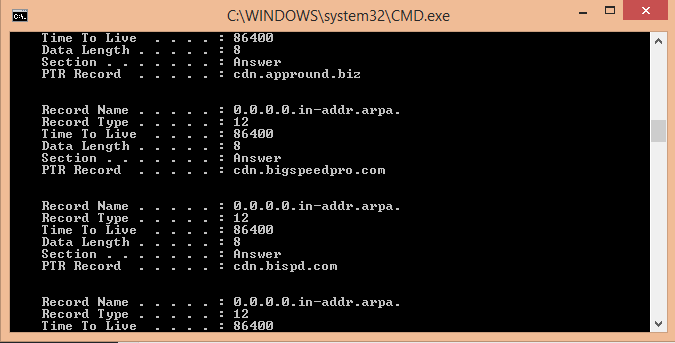
Nyní smažte nebo vymažte mezipaměť DNS: –
- Stisknout Windows + R pro otevření programu Run. Nyní zadejte CMD do spuštěného programu a stiskněte OK.
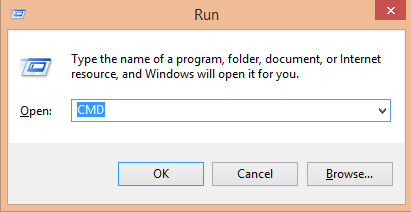 Nebo stiskněte Windows + X a z nabídky vyberte Správce příkazového řádku.
Nebo stiskněte Windows + X a z nabídky vyberte Správce příkazového řádku.
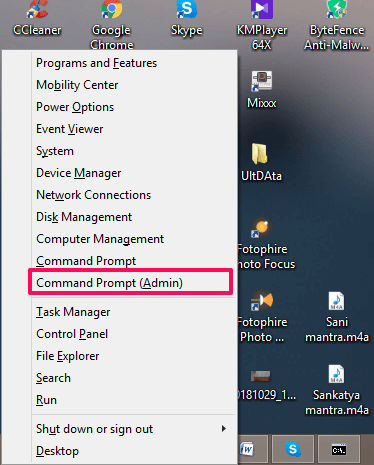
- Tím se otevře okno příkazového řádku, odkud vyprázdníme veškerou mezipaměť DNS. Do příkazového řádku zadejte daný příkaz, tj ipconfig /flushdns a stiskněte enter na klávesnici.
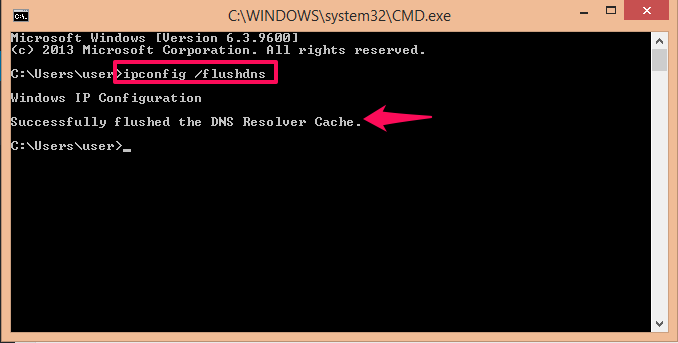 Po stisknutí klávesy Enter se na příkazové obrazovce zobrazí zpráva Konfigurace IP Windows a po něm zpráva, která říká Mezipaměť DNS Resolver byla úspěšně vyprázdněna.
Po stisknutí klávesy Enter se na příkazové obrazovce zobrazí zpráva Konfigurace IP Windows a po něm zpráva, která říká Mezipaměť DNS Resolver byla úspěšně vyprázdněna.
Jakmile se zobrazí tato zpráva, znamená to, že mezipaměť překladače DNS je vyprázdněna nebo vymazána. Tato metoda bude fungovat na všech verzích 7,8,8.1, 10, XNUMX nebo XNUMX.
Vymažte mezipaměť DNS v prohlížeči Chrome
V případě, že problémy přetrvávají i po vymazání mezipaměti DNS systému Windows, zkuste vymazat DNS z prohlížeče Chrome.
- Otevřete prohlížeč Chrome a zadejte adresu URL chrome: // net-internals / # dns a stiskněte enter.
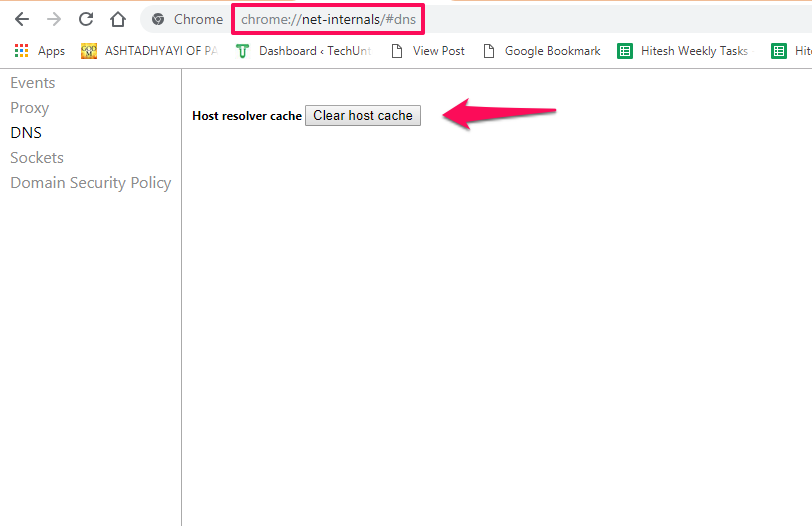
- Tím se otevře Host Resolver pro DNS. Zde uvidíte možnost Vymažte mezipaměť hostitele. Klikněte na něj a vymaže mezipaměť překladače DNS pro prohlížeč Chrome.
Také čtení: Jak exportovat hesla z Chrome
Obnovte a vyprázdněte mezipaměť DNS v systému Mac
Zde zmíněný příkaz je pro macOS Sierra.
- OTEVŘENO terminál.
- Nyní zadejte sudo killall -HUP mDNSResponder; spánek 2; echo macOS reset mezipaměti DNS a stiskněte enter.
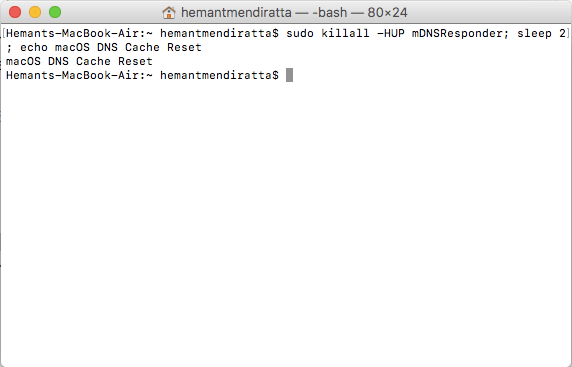
Příkaz bude úspěšně proveden a měli byste vidět – „macOS DNS Cache Reset“. Tím se resetuje mezipaměť DNS v systému macOS Sierra.
Balil
Toto byla nejjednodušší metoda resetování a vyprázdnění mezipaměti DNS ve Windows a MacOS. V případě, že používáte prohlížeč Chrome a stále máte problémy i po smazání DNS pro PC, můžete použít metodu vymazání mezipaměti DNS z prohlížeče Chrome a poté znovu otevřít stejný web. V případě jakýchkoliv dotazů se neváhejte vyjádřit níže.
poslední články